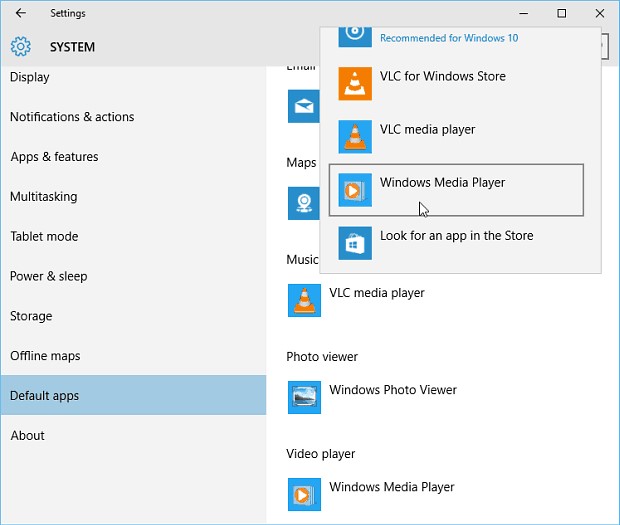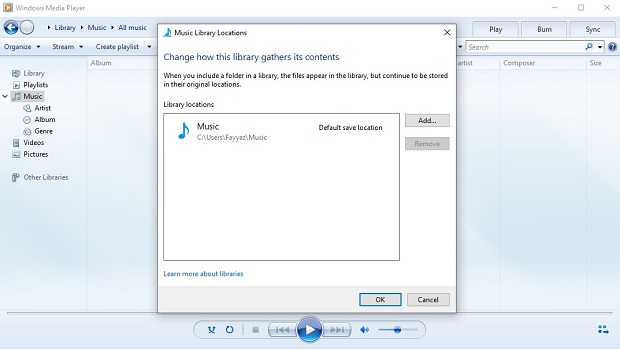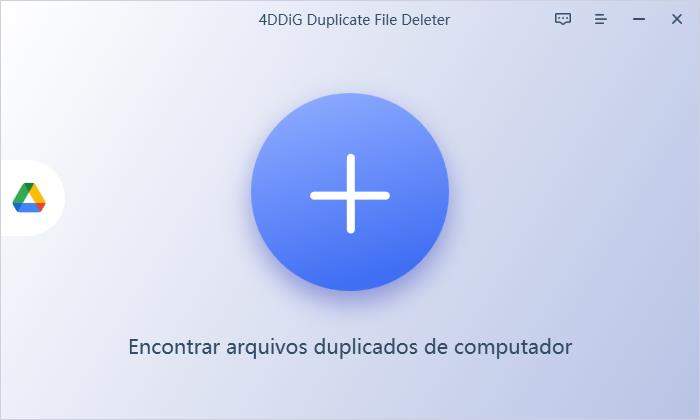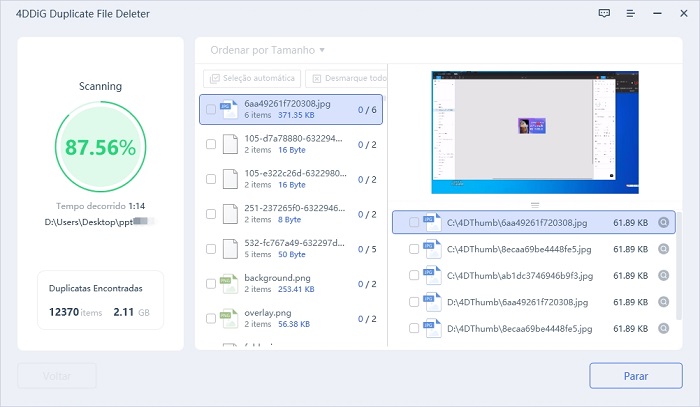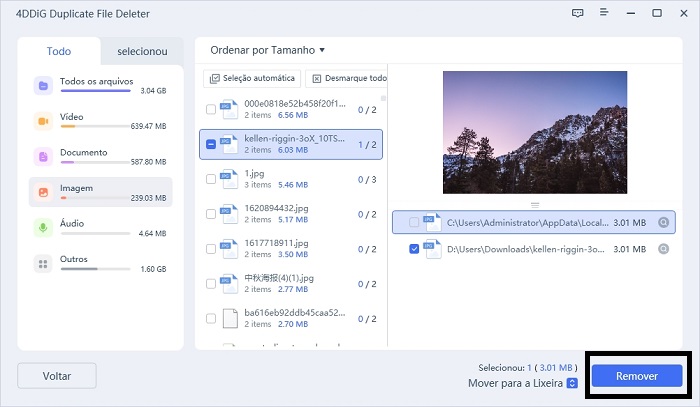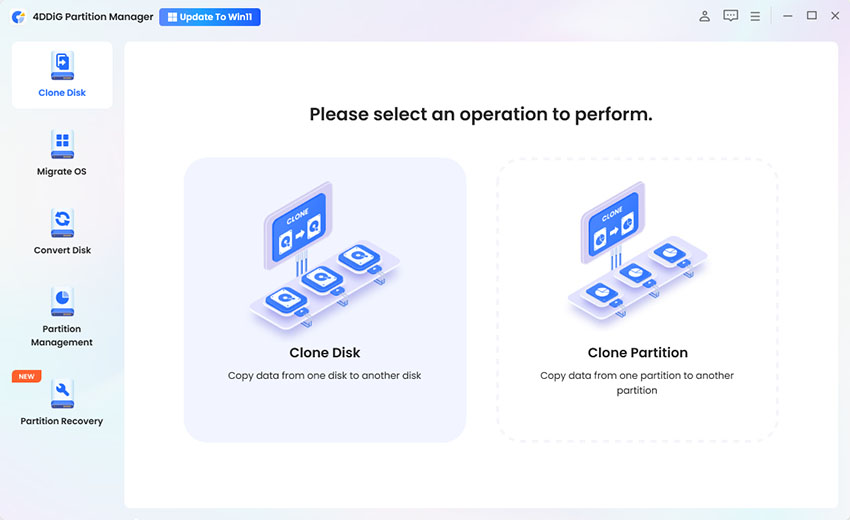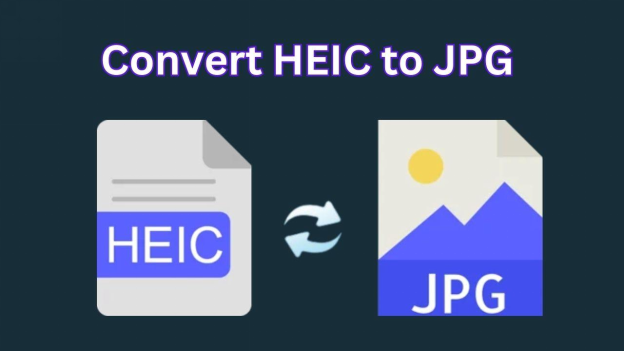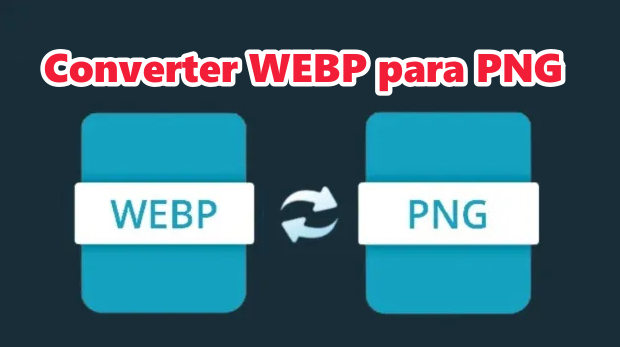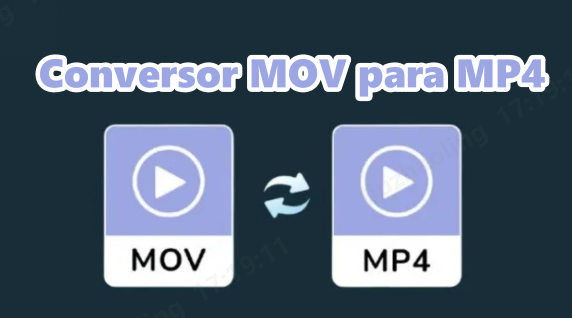Como Corrigir o Problema de o Windows Media Player Duplicou Todas as Minhas Músicas?
5 minutos de leitura
Atualizado em 2025-12-15 14:51:11 para Remover Arquivos Duplicados
O Windows Media Player é um programa com a capacidade de tocar, organizar e
lidar com a coleção de músicas. É simples de armazenar os arquivos de mídia,
tocar e listar músicas no Windows Media Player. Entretanto, quando você
adiciona diversos arquivos de música de discos e pastas, duplicatas são feitas
e efetivamente colocam arquivos triviais para existir em sua biblioteca de
música.
As músicas duplicadas do Windows Media Player podem ser problemáticas para
muitos usuários, uma vez que ele cobre espaço extra no disco. Aqui,
discutiremos como excluir as duplicatas no Windows Media Player. Mas antes de
procurar a solução, veremos porque isso ocorre ou porque
o Windows Media Player duplicou todas as minhas músicas
. Se você já tiver encontrado o problema, continue lendo o guia abaixo.
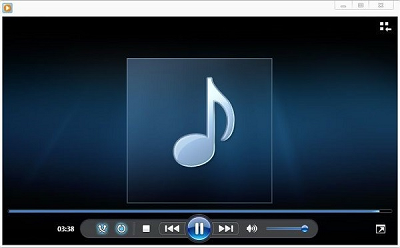
Como encontrar e remover arquivos duplicados no Windows 10/11 em 4 maneiras?
Download Seguro
Download Seguro
Parte 1: Por que o Windows Media Player duplicou todas as minhas músicas?
Windows Media Player é o único nome que toca um acorde quando se fala em reproduzir um arquivo de mídia em um PC. O Windows Media Player tem sido usado para ouvir os hits mais recentes e, portanto, é propenso a alguns erros técnicos, sendo os principais a duplicação de músicas. Ele ocorre depois que você adiciona diferentes arquivos de diferentes pastas e CDs. Você pode encontrar duas ou mais cópias de um único arquivo de música depois que ele for duplicado.
A duplicação de arquivos também pode ocorrer quando você move arquivos de mídia avançada em seu PC. Ao fazer isso, o nome e os dados do arquivo permanecem inalterados em sua biblioteca. Então, nesse ponto, quando você seleciona um arquivo para abrir de seu novo local, o Windows Media Player duplica as músicas na biblioteca.
Parte 2: Como excluir duplicatas no Windows Media Player?
Método 1: Removendo diretamente as músicas duplicadas no Windows Media Player 12/11
-
Você pode executar o Windows Media Player selecionando-o no menu "Programas" a partir do menu "Iniciar". Você também pode percorrer a rota alternada em sua tela, clicando duas vezes sobre ela. Se estes dois métodos não puderem ser encontrados em seu PC, o Windows Media Player pode ser acessado através da pasta "Arquivos de Programas" do envelope em seu disco.

-
Toque no botão F3 em seu teclado para ativar a opção "Adicionar à biblioteca via computador de busca". Ou, por outro lado, você pode escolher esta opção no menu Arquivo. Então, nesse momento, outra janela surgirá no Windows Media Player.
-
Clique em Procurar e depois escolha a pasta de destino onde todas as suas músicas do PC são salvas. Se você não conseguir rastrear suas músicas em uma única pasta, tente fazer estas etapas em pastas diferentes. Você encontrará o local de destino ao repetir este processo.

-
O destino da pasta será atualmente salvo no diálogo "Look In". Então, nesse momento, clique no botão "Procurar" para prosseguir.
-
As pastas pré-definidas serão completamente pesquisadas pelo Windows Media Player, e as duplicatas que estão associadas a arquivos similares em sua biblioteca serão excluídas.
-
Quando as pastas forem filtradas, as duplicatas em excesso poderão ser encontradas na biblioteca. Estas duplicatas estão associadas a duas pastas separadas, uma pode ser apagada, e a outra ficará praticamente sem nenhum dano, apagando a outra.
Método 2: Remoção de músicas duplicadas no Windows Media Player 12/11 com a ferramenta
Tenorshare Duplicate File Deleter é a melhor solução para " como apagar músicas duplicadas no Windows Media Player 12". Ele funciona para dispositivos baseados no Windows e Windows, incluindo drives USB, cartões SD, drives externos, e isso é apenas o começo. Ele usa um avançado algoritmo MD5 Message-Digest Algorithm para encontrar as mesmas músicas rapidamente e com a melhor precisão. Com este programa, você pode limpar facilmente o Windows Media Player para apagar duplicatas, por exemplo, fotografias, gravações, arquivos e mais documentos.
É um software integrativo com várias características para resolver o problema "Windows Media Player no Windows 10 duplicou todas as minhas músicas". A parte de baixo irá guiá-lo através das etapas de como excluir duplicatas no Windows Media Player Windows 7:
- Suporta todos os tipos de arquivos de fotos, bem como imagens, áudios, vídeos, ou outros.
- Ele pode não apenas escanear as pastas em seu dispositivo, mas também pode escanear dispositivos de armazenamento externo.
- Equipado com algoritmos inteligentes como o Algoritmo inteligente MD5 Message-Digest que compara facilmente nomes de arquivos e conteúdo para procurar arquivos idênticos ou similares de forma eficiente.
- Ele pode escanear as pastas com rapidez e precisão independentemente do volume de arquivos.
- Libera espaço anteriormente ocupado por arquivos indesejados. Elimina os arquivos e desobstrui seu sistema para um desempenho mais rápido e mais suave.
- Fácil e seguro com interface de fácil utilização.
Download Seguro
Download Seguro
-
Escolha um caminho
Selecione a pasta ou armazenamento externo onde você deseja encontrar as duplicatas.![escolha uma pasta para escanear]()
-
Procure por arquivos duplicados
Selecione o modo de varredura de sua escolha e clique no botão start scan para iniciar a varredura.![digitalizar]()
-
Remova arquivos duplicados
Todos os arquivos duplicados encontrados na varredura serão visualizados. Ordene os arquivos e os apague de acordo com seus desejos.![digitalizar]()
E pronto, em 3 passos simples você transformou seu computador em um espaço livre de confusão.
Parte 3: Como evitar que o Windows Media Player duplique todas as minhas canções na biblioteca
Após mover documentos de mídia (particularmente músicas) em seu PC, seu nome
e dados permanecem inalterados em sua biblioteca de computadores. Então,
nesse ponto, quando você seleciona uma música para tocar de seu novo
destino, uma cópia dela é feita em sua biblioteca se a opção
"Automaticamente adicioná-la à sua biblioteca quando for tocada" estiver
marcada.
Isto poderia levar a situações como "Windows Media Player duplicou todas as
minhas músicas de 2018" e muito mais. Portanto, sua biblioteca pode
rapidamente conter um enorme número de músicas duplicadas ou indesejadas.
Para evitar que os discos de música sejam adicionados naturalmente à sua
biblioteca:
-
Vá para Opções do menu Ferramentas no Windows Media Player.
-
Na aba Player, desmarque a opção "Adicione automaticamente à sua biblioteca quando ela for reproduzida".
Perguntas Frequentes Sobre Músicas Duplicadas
1. Como eu me livro de canções duplas?
Basta clicar com o botão direito em uma faixa duplicada para selecionar a opção "Mostrar contendo pasta". Atualmente você pode abrir essa pasta específica no File Explorer para apagar as duplicatas. Repetindo este processo, você pode apagar cada um dos arquivos duplicados.
2. Como faço para apagar as músicas duplicadas no Windows Media Player Windows 10?
No Windows Media Player, selecione "Música" e, no menu suspenso, clique em "ordenar por" e escolha o título. Então, nesse ponto, do menu suspenso "view options", selecione os detalhes da música. As músicas serão listadas ordenadamente, e você pode clicar com o botão direito do mouse e apagá-las de seu dispositivo.
3. Como importar músicas para o Windows Media Player 12/11?
-
Abra o Windows Media Player a partir do menu Iniciar e pressione "F3". Esta é a forma alternativa de adicionar músicas à sua biblioteca.
-
Instale o link para Opções Avançadas e pressione o botão "Adicionar".
-
Vá para a pasta que contém os discos de música que você deseja adicionar.
-
Clique em "OK", e o Windows Media Player adicionará todos os discos de música à sua biblioteca a partir daí.
4. Qual é o melhor removedor de músicas duplicadas?
4DDiG Duplicate File Deleter é o melhor removedor de músicas duplicadas, e uma resposta absoluta à sua consulta "windows media player duplica todas as minhas músicas". Ele usou algoritmos avançados de busca para rastrear os arquivos duplicados em seu dispositivo.
Conclusão:
A remoção de arquivos duplicados de seus dispositivos libera espaço e não consome seu tempo procurando por sua faixa favorita. Aqui mencionamos todas as técnicas que podem resolver sua consulta "Windows 10 Media Player duplicou todas as minhas músicas". Baixe o 4DDiG Duplicate File Deleter para se livrar do problema "Windows Media Player duplicou todas as minhas canções" imediatamente!
Você Pode Gostar
- Home >>
- Remover Arquivos Duplicados >>
- Como Corrigir o Problema de o Windows Media Player Duplicou Todas as Minhas Músicas?